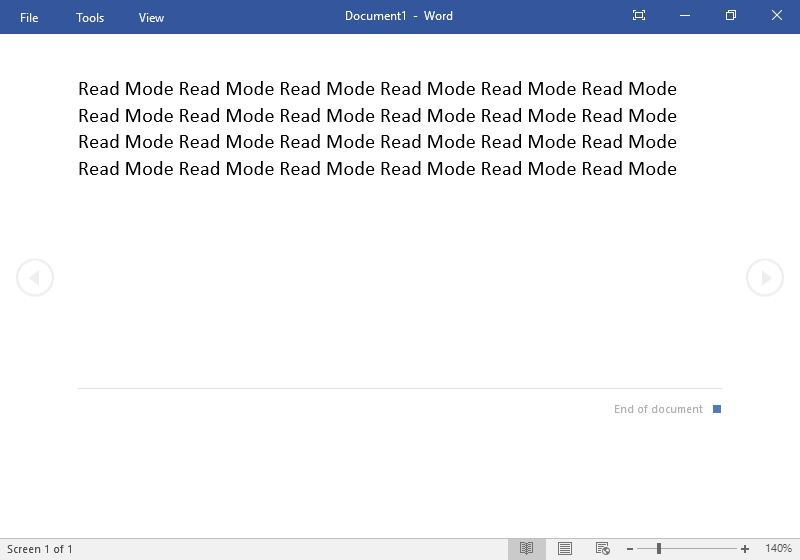Membuat Dokumen Kosong Baru dan Menemukan Jalan Sekitar
Membuka Dokumen Baru
Anda dapat membuka Word dari menu Mulai (atau folder Aplikasi di Mac) dengan mengklik ikon Word. Ikon Word hadir dalam berbagai bentuk tergantung pada OS dan versi Word Anda, tetapi selalu menampilkan warna biru dan huruf W.
Saat Anda membuka Word, beberapa versi Word mungkin membawa Anda langsung ke dokumen kosong baru. Versi yang lebih baru seperti Word 2016 akan membawa Anda ke menu yang disebut tampilan belakang panggung untuk memilih membuka dokumen kosong baru atau membuka dokumen baru dari template. Jika Anda sudah memiliki file yang terbuka di Word, Anda dapat membuat dokumen baru dengan mengklik File>New. Anda juga dapat menggunakan pintasan Ctrl+N (Command+N untuk Mac).

Untuk membuka dokumen kosong, klik dua kali opsi dokumen kosong.
Ikhtisar Kontrol Kata
Kami akan membahas apa yang dilakukan banyak tombol dan bilah alat ini di halaman yang akan datang.
Sementara itu, berikut adalah gambaran umum tentang apa yang dapat Anda lihat dalam program. Banyak dari fitur ini juga ada di produk Office lainnya seperti Excel dan PowerPoint, jadi ada baiknya untuk memahami terminologinya.
Jendela Word memiliki tiga bagian utama: pita, dokumen, dan bilah status.
Pita
Pita berada di bagian atas jendela Word dan menyertakan bilah judul jendela. Pita di bawah ini untuk Word 2016. Jika Anda memiliki versi yang berbeda, pita Anda mungkin tidak terlihat sama persis. Namun, sebagian besar fitur akan terlihat serupa dan berada di dekat area yang serupa.
- Jika Anda memiliki versi Word yang berbeda dan Anda tidak dapat menemukan fitur yang Anda butuhkan, jalankan pencarian web untuk menemukan versi kata fitur/tombol ,
Ganti fitur/tombol dengan fitur atau tombol yang Anda coba temukan dan versi dengan nomor versi Anda . Misalnya, jika Anda menggunakan Word 2010 dan tidak dapat menemukan kontrol untuk menambahkan kolom, jalankan pencarian web untuk di mana kolom Word 2010 .
- Bilah alat akses cepat. Bilah alat akses cepat menunjukkan perintah yang umum digunakan sehingga Anda dapat menjalankan perintah tersebut dengan satu tombol, bukan sepasang. Secara default, toolbar akses cepat memiliki (dari kiri ke kanan) Save, Undo, dan Redo. Anda dapat menyesuaikan perintah mana yang tersedia di bilah alat akses cepat dengan mengeklik panah di sebelah kanan tombol Ulangi.
- Tab. Tab pada pita adalah cara untuk mengatur banyak alat dan opsi yang dimiliki Word. Mengklik setiap tab memberikan serangkaian opsi yang sama sekali baru. Tab yang paling sering Anda gunakan adalah tab File dan tab Home.
- Tab yang dipilih saat ini. Tab Beranda dipilih secara default saat Anda membuka Word. Tab yang dipilih saat ini berwarna putih, sedangkan tab lainnya berwarna biru.
- Nama grup. Dalam setiap tab, perintah dikelompokkan menurut jenisnya. Nama-nama tipe itu ada di dekat bagian bawah pita. Misalnya, grup Font berisi semua alat dan opsi font.
- Kotak dialog. Mengklik panah kecil berkotak di sudut kanan bawah setiap grup akan membuka kotak dialog dengan lebih banyak opsi untuk setiap grup.
- Sembunyikan pita. Jika Anda menemukan deretan tombol terlalu mengganggu, Anda bisa menyembunyikan pita dengan menekan panah di sudut kanan bawah pita. Anda dapat membuka kembali pita dengan opsi tampilan pita.
- Opsi tampilan pita. Opsi tampilan pita memungkinkan Anda menyembunyikan atau mengungkapkan semua atau sebagian pita.
Status bar
Bilah status berada di bagian bawah jendela Word. Sekali lagi, bilah status Anda mungkin terlihat berbeda atau bahkan tidak terlihat, tetapi berikut adalah penjelasan tentang arti banyak ikon pada bilah status.
- Jumlah halaman. Jumlah halaman menunjukkan jumlah halaman dalam dokumen dan halaman mana yang saat ini terlihat di jendela.
- Jumlah kata. Jumlah kata menampilkan jumlah total kata dalam dokumen.
- Pemeriksaan ejaan/tata bahasa. Tanda centang kecil pada ikon buku menunjukkan bahwa tidak ada kesalahan ejaan atau tata bahasa. Jika ada kesalahan ejaan atau tata bahasa, tanda centang menjadi X. Mengklik ikon tersebut akan menampilkan opsi untuk mengoreksi setiap kesalahan.
- Lihat opsi. Dari kiri ke kanan: Mode Baca, Tata Letak Cetak, dan Tata Letak Web. Secara default, dokumen berada dalam Tata Letak Cetak. Ini mengubah cara dokumen muncul di jendela Word; itu tidak mempengaruhi tampilan dokumen saat dikirim ke orang lain, dilihat di komputer lain, atau dicetak. (Klik setiap gambar untuk memperbesar.)
- Perbesar. Dengan memindahkan bilah ke kiri atau kanan, Anda dapat memperbesar dan memperkecil dokumen. Ini memungkinkan Anda melihat seluruh halaman sekaligus atau memperbesar sebagian kecil dokumen.
Untuk menyesuaikan bilah status, klik kanan padanya untuk melihat menu dialog yang memungkinkan Anda untuk mencentang dan menghapus centang pada alat yang ingin ditampilkan.